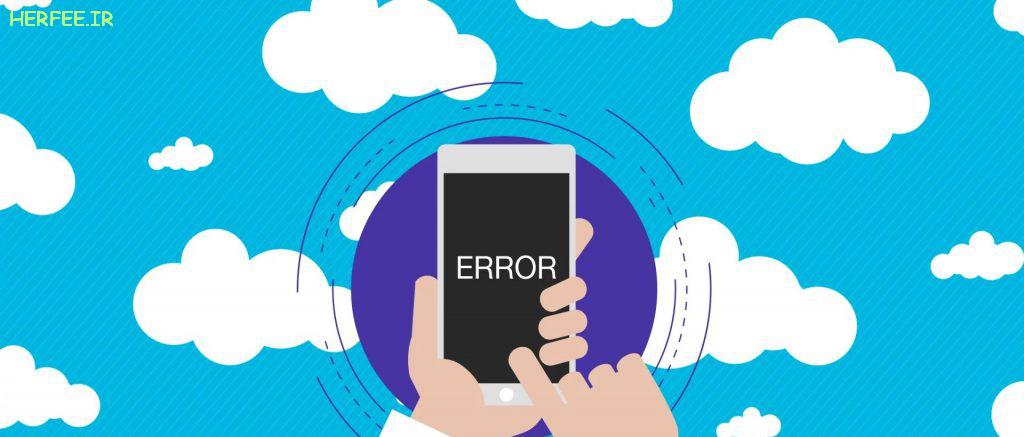صفحه نمایش لمسی در هنگام کار عالی هستند، اما هنگامی که یک صفحه لمسی متوقف میشود، تمام سهولت استفاده از ازبین میرود بزرگترین مشکل این است که در مورد برخی از دستگاهها، صفحه لمسی تنها راهی است که شما در تعامل با تلفن یا تبلت خود دارید. وقتی که به طور ناگهانی این اتفاق میافتد، احساس میکنید که دستگاه شما غیرقابل استفاده شده است.
در حالی که مواردی وجود دارد که یک صفحه لمسی بدون پاسخگویی خواهان تعمیر حرفهای است، مراحل مختلفی از آسان تا پیشرفته وجود دارد که میتوانید دوباره صفحه لمسی شروع به کار کند.
توجه: این مراحل عیبیابی برای هر دستگاه صفحه لمسی که دارای Windows ، iOS یا Android است اعمال میشود.
رفع اشکال اساسی برای صفحه لمسی که کار نمیکند
- صفحه را با پارچه بدون پرز تمیز کنید.
- دستگاه خود را مجدداً راه اندازی کنید.
- محافظ صفحه خود را بردارید.
- مطمئن شوید که دستان شما تمیز و خشک است و از دستکش استفاده کنید.
صرف نظر از سطح تجربه شما، راهحلهای اساسی و سادهای وجود دارد که هنگامی که صفحه لمسی شما کار نمیکند میتوانید امتحان کنید.
دستگاه را مجدداً راه اندازی کنید. به نظر میرسد بسیار اساسی به نظر برسد، اما هنگامی که صفحه لمسی شما کار نمیکند، راه اندازی مجدد دستگاه معمولاً تنها کاری است که برای رفع مشکل انجام میدهید.
صفحه لمسی و محافظ صفحه را تمیز کنید. در بعضی موارد، صفحه لمسی به دلیل وجود خاک و زباله و یا مشکلی که در مورد محافظ صفحه نمایش وجود دارد، به درستی پاسخ نمیدهد. از آنجا که برخورد با این امر یا رد کردن آن بسیار ساده است، این ایده خوبی است که اگر راه اندازی مجدد این مشکل را برطرف نکرد، دستگاهتان را کاملا تمیز کنید.
- دستهای خود را تمیز کنید تا از ورود خاک بر روی صفحه جلوگیری کنید. صفحه لمسی را با یک پارچه بدون پرز پاک کنید. پارچه خشک یا مرطوب باشد ، اما هرگز از پارچه خیس استفاده نکنید.
- محافظ صفحه را بردارید. اگر یک محافظ صفحه نمایش در زیر آن کثیف شود ، لمس شما با مشکل مواجه میشود.
- ممکن است برای پاک کردن محافظ صفحه پس از برداشتن محافظ صفحه به مدت چند سال، نیاز به تمیز کردن صفحه داشته باشید.
رفع واسطه برای صفحه لمسی بدون پاسخ
- اگر خیس شد دستگاه را خشک کنید.
- اگر دستگاه افتاد ، روی لبهها ضربه بزنید.
- کارتهای حافظه و سیم کارت را در بیاورید.
- لوازم جانبی مانند دستگاههای USB را جدا کنید.
اگر دستگاه شما آسیب دیده، مانند اگر افتاده و یا خیس شده است، رفع آن کمی پیچیدهتر است. مراحل هنوز هم بسیار آسان دنبال میشوند، اما اگر در تلاش نیستید که آیفون خود را خشک کنید و برایتان مشکل است، پس بهتر است که به متخصصان مراجعه کنید.
یکی دیگر از اصلاحات کمی پیچیدهتر برای صفحه لمسی، خاموش کردن دستگاه و حذف کلیه کارتهای سیم کارت، کارت حافظه و لوازم جانبی است. دلیل پیچیده بودن این مسئله این است که برداشتن این کارتها بعضی اوقات دشوار است.
۱) تلفن هوشمند خود را خشک کنید. صفحه نمایش لمسی همچنین در صورت خیس شدن تلفن میتواند از کار بیافتد، پاسخگو نباشد یا بی اختیاری کار کند. در این حالت، خشک کردن تلفن کاملاً گاه مشکل را برطرف میکند. چندین مرحله برای خشک کردن Android و خشک کردن دستگاه iOS وجود دارد.
۲) به آرامی روی هر گوشه تلفن ضربه بزنید. هنگامی که یک صفحه لمسی بعد از افتادن یک گوشی از کار میافتد، گاهی اوقات به خاطر اتصال digitizer که از درون باز میشود، متوقف میشود. در این حالت، ضربه زدن به آرامی روی هر گوشه تلفن ممکن است باعث اتصال مجدد آن شود.
اگر این کار جواب نداد، تعمیرکار باید گوشی را بازکند.
۳)سیم کارت، کارت حافظه و لوازم جانبی را بردارید. در حالی که این کار کمتررایج است، مشکلات مربوط به سیم کارتها، کارتهای حافظه و لوازم جانبی (مانند دستگاههای USB) ممکن است گاهی اوقات باعث ایجاد مشکلات صفحه نمایش لمسی در دستگاههای تلفن همراه و ویندوز شود. حتماً ابتدا دستگاهتان را کاملاً خاموش و روشن کنید.
۴) اگر صفحه لمسی هنوز کار نمیکند، سپس به مرحله پیشرفته بروید.
رفع مشکلات پیشرفته برای صفحه لمسی که کار نمیکند
- دستگاه را در حالت ایمن قرار دهید.
- از ابزار کالیبراسیون دستگاه یا تنظیم حساسیت استفاده کنید.
- درایورهای خود را به روزرسانی یا نصب مجدد کنید.
دلایل زیادی برای کار نکردن صفحه لمسی وجود دارد، و کشف کردن بسیاری از آنها بسیار سخت است.
از آنجا که مشکلات صفحه نمایش لمسی همچنین میتواند در پروندهها یا برنامههایی که دانلود میکنید ایجاد شود، مرحله بعدی راه اندازی تلفن، تبلت یا لپتاپ در حالت ایمن است. این در اصل فقط یک حالت استخوان لخت است که برنامههای اضافی را بارگیری نمیکند ، اما اجرای آن ممکن است بسیار پیچیده است.
یکی دیگر از مشکلات بالقوه، پیکربندی مجدد صفحه لمسی و نصب مجدد درایورها است. این حتی پیشرفتهتر است، اما گاهی اوقات بکار میآید.
۱) حالت ایمن را برای دستگاههای Android یا Windows روشن کنید. در برخی موارد ، مشکلی در رابطه با برنامه یا برنامههای که شما دانلود کردهاید میتواند باعث عدم پاسخگویی صفحه لمسی شود. نکته اصلی این است که مجدداً در حالت امن شروع مجدد کنید، زیرا این برنامه و برنامهها در حالت ایمن بارگیری نمیشوند.
اگر متوجه شدید که وقتی وارد حالت ایمن میشوید، صفحه لمسی شروع به کار میکند، در مورد برخی از برنامه یا برنامههایی که نصب کردهاید مشکلی پیش میآید. با برنامههای اخیراً بارگیری شده شروع کنید و آنها را حذف کنید.
۲) اگر صفحه لمسی بعد از تلاش برای این اصلاحات پیشرفته هنوز کار نمیکند، سپس به روزرسانی درایورها و نصب مجدد صفحه لمسی بروید.
به روزرسانی و نصب مجدد درایورهای صفحه لمسی
اگر یک دستگاه ویندوز با صفحه لمسی ناقص دارید، ممکن است بروزرسانی درایور مشکل را برطرف کند. غیرفعال کردن و دوباره فعال کردن درایور یا نصب مجدد آن نیز ممکن است این باعث راهاندازی مجدد صفحه لمسی شود.
در همه موارد، ابتدا باید صفحه کلید و ماوس یا پد لمسی را به دستگاه خود وصل کنید.
۱) درایورهای صفحه لمسی را به روز کنید. اغلب بروزرسانی درایورها مشکلی را که شما دارید برطرف میکند.
۲) درایور صفحه لمسی ویندوز را غیرفعال و دوباره فعال کنید. این فرایند همچنین مرتباً مسئلهای را که با ویندوز دارید حل میکند.
۳) درایور صفحه لمسی را حذف و نصب مجدد کنید. اگر به روزرسانی و یا غیرفعال کردن و فعال کردن مجدد کار نکند، سپس نصب مجدد ممکن است جواب دهد.
۴) اگر بعد از پیگیری همه این مراحل، صفحه لمسی شما هنوز کار نمیکند، احتمالاً به تعمیرات حرفهای نیاز دارد.
منبع: lifewire